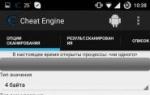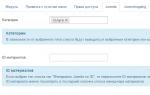Как установить скин в minecraft? Как установить скин в Minecraft Как скачать скин на лаунчер без регистрации
Привет всем игрокам в майнкрафт! Я хочу рассказать вам, друзья мои, как установить скин в minecraft. Дорогие майнкрафтовцы, единомышленники по игре, которая, я уверен, никогда не наскучит и не надоест. Я хочу обратиться к тем игрокам, которые очень давно в игре и могут считаться "коренными жителями" мира майнкрафт. Ведь не секрет, что со временем в игре нам хочется выделиться из основной массы и в этом нам поможет установка нового скина. Далее мы рассмотрим подробно все, что с ним связанно.
Итак что значит: скин перса в майнкрафте?
Это его вид, то каким видим мы сами в однопользовательской игре или же в многопользовательской: видят нас другие игроки. Стандартный вид: знакомый, конечно же всем, симпатичный квадратный человечек - наш любимый Стив!

Можно конечно же продолжать играть им и не менять что либо в его внешности. Но известным причинам, нам когда-то захочется изменить его по своему вкусу. Стандартный имеет очень маленькое разрешение 64х32 и прорисовать на нем что либо эффектное представляется почти что не возможным. Но если использовать так называемые HD скины с разрешением 1024х512 (или например 850х425), как например этот "железный человек":

Весь этот процесс примерно похож на сборку в бумажном конструкторе, где нужно сначала раскрасить части, затем согнуть их и склеить. Что-то подобное происходит и со скином. Игра аналогичным образом, как бы сгибает рисунок в 3d-модель человечка. Кстати, это позволяет нам менять буквально все во внешности: лицо, одежду, то бишь броню, гербы.
Тогда, можно используя собственную фантазию и способности, в любом редакторе графических изображений получить нужный нам образ. И теперь уже мы будем выглядеть в Minecraft так, как нам хотелось бы. Вот как выглядит "железный человек" в мире Minecraft:

Как скины надо устанавливать?
Чтобы установить нужный нам скин, надо выполнить ряд действий в некоторой последовательности, а именно:
- найти и скачать скин, который понравится, сделать это вы можете тут (ссылка), где есть очень много интересных и редких решений.
- переименовать скачанный файл в char.png
- перейти в папку, где установлена игра и открыть файлы майнкрафт
- открыть файл: minecraft, jar, найти там папку mob и установить туда с заменой, наш файл char.png
Все не так сложно, друзья мои, как может показаться. Зато, немного "помучившись", мы получим эстетическое наслаждение нашим собственным "видом" в мире майнкрафт.
Какие есть варианты установки и в чем достоинства или недостатки каждого?
Рассмотрим, уважаемые читатели, какие у нас имеются способы, если нам надо сменить стандартный вид нашего персонажа на что нибудь более интересное и соответствующее нашим взглядам о жителе мира Minecraft.
- Самый обычный и если хотите честный способ: купить "лицензионку" на сайте Minecraft.net и установить себе на компьютер:
- в этом случае, вы сможете играть там, где хотите, как на официальном, так и на пиратском.
- установка происходит простым нажатием кнопки
- ваш скин увидите не только вы, но и все другие игроки везде, где вы играете.
- из недостатков: стоит ключ дорого и не всем он доступен.
- он бесплатный и абсолютно доступен всем желающим
- вы сможете выбрать образ по своему вкусу
- но видеть его сможете только вы, остальные игроки увидят только ваш стандартный вид
- это также бесплатно, и остальные игроки видят его
- и если не учитывать моральный аспект данного способа, то из других недостатков можно указать то, что вы не имеете возможность изменить его по своему желанию, и также, он может изменится помимо вашей воли.
- при этом он также бесплатный, его могут видеть другие игроки, но только на этом сервере
- бесплатно
- довольно просто и удобно, не нужно вообще касаться технической стороны
- из минусов можно отметить необходимость привлекать сторонний сервис, а это всегда не лучшим образом сказывается на стабильности (мало ли что у них там с сервисами будет)
Вот такие вот дела, думаем каждый найдет лучший для себя способ. Ну а сами скины вы всегда можете подобрать в нашем разделе
Стандартная внешность персонажа приелась? Этот гайд расскажет и покажет как установить скин на Minecraft любой версии, включая популярную 1.7.10 и новые 1.12.2/1.13. Гайд рассчитан на пиратку и лицензию. Установка отнимает мало времени. Новички и бывалые игроки справятся с ним легко. Видео в конце покажет весь алгоритм действий в деле.
Установить любой скин в несколько простых шагов
- Сначала нужно получить то, что требуется установить. Красивые скины можно скачать с нашего сайта или сделать в онлайн-редакторе .
- Картинка может быть в архиве. Ее необходимо извлечь. Используем программу WinRAR или аналогичную.
Установка на пиратку 1.5.2 и ниже
- Картинка должна иметь название «char.png». Переименуйте ее, если потребуется.
- Необходимо открыть «%appdata%\.minecraft». Кликаем на Пуск или жмем сочетание клавиш WIN+R. Печатаем или копируем «%appdata%» и жмем Enter.
- Переходим в каталог с игрой, потом bin. Открываем minecraft.jar программой WinRAR. В ней видим список папок. Открываем mob.
- Файл char.png заменяем на ваш скин.
Установка скина на пиратку Minecraft 1.12.2/1.11.2/1.10.2/1.9.4/1.8.9/1.7.10
- Переименуйте скин в steve.png .
- Откройте папку с игрой: жмите Пуск на панели или WIN+R, вводите «%appdata%\.minecraft\versions\».
- Откройте папку с версией, в которую вы играете.
- Открывайте файл jar в программе WinRAR и переходите в assets > minecraft > textures > entity .
- Перетащите сюда steve.png с подтверждением замены.
Инструкция для лицензии
Покупка лицензионной игры дает доступ к профилю на сайте https://minecraft.net/ru-ru/profile/ . Переходите по ссылке, авторизуйтесь и загрузите файл с компьютера.
Главным героем игры является Стив. Персонаж, конечно же, достаточно харизматичный. Тем не менее, он быстро надоедает.
Существует достаточно много способов того, как заменить его. Для этого нужно знать, как установить скин на майнкрафт.
Одним из самых простых и дорогих способов является покупка лицензионного ключа игры. В официальной версии установить новый скин можно лишь нажав клавишу мышки. Теперь, независимо от локации игры, внешность главного героя будет изменена. Среди персонажей, за которых можно играть, можно встретить известного геймерам Марио.

Второй способ несколько более трудоемок, зато не надо платить. Необходимо закачать файл со скином char.png. После этого в папке игры находится файл minecraft.jar и открывается архиватором. В нем лежит оригинальный файл char.png с внешностью Стива, который нужно заменить скачанным файлом. Если возникли затруднения, то можно посмотреть видео как скачать скин на майнкрафт, а потом занести его в игровую папку. К сожалению, насладиться новой внешностью персонажа сможет только сам игрок. Все остальные участники игры будут видеть стандартную внешность Стива. Кроме того, если у кого-то будет установлен скин по умолчанию, то игрок будет видеть его таким же, как он сам.
Есть еще способы, как установить скин на майнкрафт на сервере. В самом простом случае можно изменить ник персонажа на другой, который имеет такой же скин.
В этом случае игрок становится зависимым от владельца лицензией на данный скин. Если тот решит изменить внешность персонажа, то она изменится и у него. Кроме того, в случае желания поменять имя своего героя, это можно будет сделать только на игровом сервере.
Если игрок решит воспользоваться неофициальными серверами, то в этом случае проблема замены скина решается просто в один мышиный клик. В отличие от использования официальных лаунчеров, здесь не надо ни за что платить. Все участники сервера видят скин игрока. С другой стороны, для использования подобной возможности придется устанавливать отдельное пиратское обеспечение. А главное, на других серверах внешность Стива останется неизменной. Если у вас остались вопросы, вы можете посмотреть видео майнкрафт как установить скин.
При желании игрок может создать свой внешний вид персонажа. В интернете есть обучающее скины майнкрафт видео, в котором подробно описывается, как создавать персонажа. Существуют удобные онлайн-редакторы, в которых для игрока открывается широчайший простор для фантазии. Здесь ему доступны все инструменты художника, а также набор разнообразных цветовых палитр. Во многих редакторах встроена библиотека с разнообразным количеством скинов.
Стандартный внешний вид персонажа в игре иногда надоедает и чтобы изменить его нужно установить скин. Несмотря на то, что способ старый, он по сей день является актуальным и рабочим. Инструкция написана только для одиночной игры и к серверам никакого отношения не имеет.
Давайте последуем мануалу и узнаем как сделать это.
1. Нужно выбрать и из соответствующего раздела.
2. Обязательно переименовываем его в steve.png для нормальной работы.
3. Нажмите одновременно клавиши Win и R, в окне введите %AppData%\.minecraft и нажмите Enter. Откроется папка с игрой.

4. Любым архиватором, например WinRaR, откройте файл по пути versions\x.x.x\x.x.x.jar (x.x.x - версия Майнкрафт).

5. После того, как открыли файл версии, следуйте по пути assets - minecraft - textures - entity.

6. При помощи мыши переместите файл скина steve.png в окно архиватора с подтверждением замены.
7. Теперь закрываем все окна, запускаем игру и радуемся новому скину.

Следите за тем, чтобы скин имел размеры 64х64 для правильного отображения. Если он имеет не стандартный вид, то лучше скачайте другой.
Мануал был написан подробно с картинками, и я думаю у вас больше не останется вопроса "Как установить скины в Майнкрафт?".
Скины по никам для Майнкрафт 1.15.2 1.14.4 1.13.2 1.12.2 1.11.2 1.11 1.10 1.9.4 1.9 1.8.9 1.8 1.7.10 1.7.2 это отличный способ выделиться и сделать свой внешний вид более уникальным и интересным. Существует несколько способов установить скины для minecraft как для лицензионного так и для пиратского клиента или сервера. Сегодня коротко рассмотрим все методы и способы но основное внимание у нас будет на установке скинов по никнеймам. Это самый простой способ выделиться и получить себе любой красивый внешний вид который вы пожелаете. Но как и большинство методов здесь есть свои плюсы и минусы.
Плюсы получения скинов в том что вам не нужно ничего скачивать и устанавливать, просто выбрать понравившейся вам скин и правильно переписать текст (ник) который расположен под скинов, при заходе в игре указать данный ник и свой пароль. Вот и все теперь на этом сервере вы будете играть под этим скином.
Теперь о минусах такого метода - вы не можете играть на под своим любимым ников и иметь скин, вам нужно будет играть под ником другого игрока у которого есть лицензия и установлен скин который вам понравился, если игрок с таким ником и скином уже регистрирован на сервер вы также не сможете войти на серв. Это такие основные плюсы и минусы этого метода но положительные стороны перекрывают весь негатив.
Что касается других методов установки и получения скинов мы кратко обсудим способы. Вы можете скачать скин для майнкрафт и установить его на официальном сайте майнкрафт нажав кнопку обзор и поместив его туда. Этот способ подходит только для игроков в которых есть лицензионная версия minecraft. Ну и последний метод который используют геймеры это использование игровых лаунчеров в которых уже используются набори скинов и зайдя на их сервер вы сможете выбрать понравившийся вам скин или купить его у них на сайте, но скины по никам minecraft самый простой и популярный метод получения нового внешнего вида в игре.
Новый набор скинов по никам для Minecraft для всех версий 1.13.2 1.12.2 1.11.2 1.11 1.10 1.9.4 1.8 9 1.6.4, 1.7.2, 1.7.4, 1.7.5, 1.7.9, 1.7.10, 1.8.1, 1.8.3, 1.8.7,1.8.4, 1.8.8 сделайте свой внешний вид уникальным на сервере и выделяться среди друзей новым скином супергероев с любимых игр или фильмов. Здесь есть скины - марио, ассасин крит, крипер, супер мен, бетмен, снеговик, бомбер, покемоны и много другого
Установка: Правильно перепишите игровой ник на английском языке и при входе в игру впишите этот ник и ваш пароль все, скин будет отображаться у вас на этом сервера, только вам нужно будет играть под этим ником всегда если хотите чтоб ваш ник отображался.